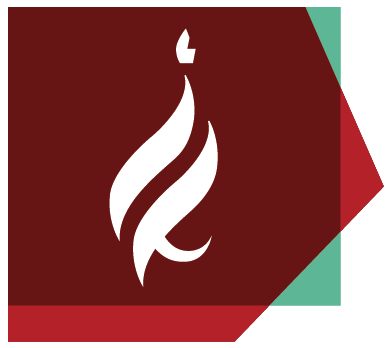הערות:
- יש לבדוק כי יש באמצעותכם שם משתמש וסיסמה לחשבון AD, כלומר חשבון התחברות למחשבים הציבוריים באוניברסיטה. במידה ואין לכם חשבון מסוג זה, גשו לאתר pm.cc.huji.ac.il ופתחו לכם חשבון זה.
- יש לבדוק כי יש באמצעותכם שם משתמש וסיסמה לחשבון RA, כלומר חשבון התחברות למאגרי המידע של האוניברסיטה. במידה ואין לכם חשבון מסוג זה, גשו לאתר rap.huji.ac.il ופתחו לכם חשבון זה.
- יש לבדוק כי יש לכם מערכת הפעלה מסוג Windows 7 ומעלה.
התקנת האפליקציה
שלב 1
היכנסו לאתר Http://msfarms.huji.ac.il\mydesktop והורידו את הקובץ לפי סוג הWindows שברשותכם, 32bit או 64bit
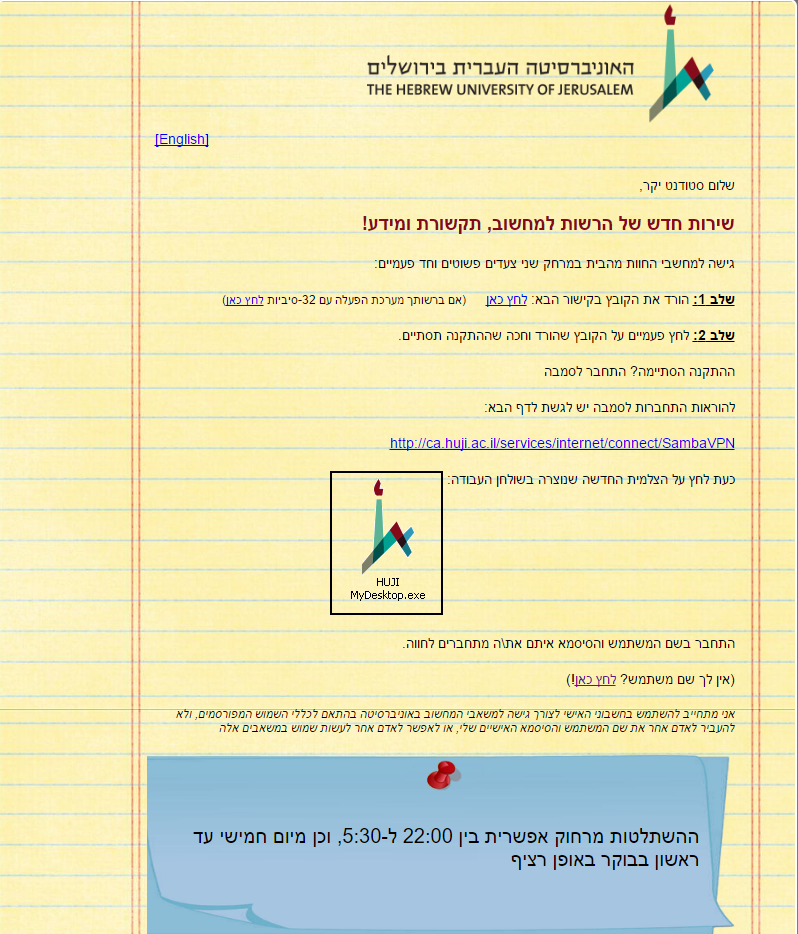
שלב 2
לחצו פעמיים על הקובץ שירד
![]()
שלב 3
בתחילת ההתקנה ישנו סעיף משפטי. הסכימו לסעיף זה אחרת ההתקנה לא תמשיך
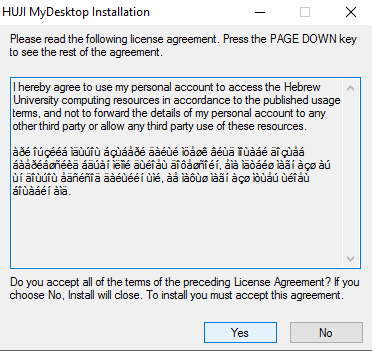
שלב 4
בסיום ההתקנה תופיע הודעה "All Done!" ויופיע אייקון חדש עם הסמל של האוניברסיטה על שולחן העבודה
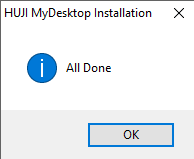

התחברות לתוכנה
- יש להתחבר לCisco אשר מותקן על מחשבכם. לאחר שהתחברתם, הפעילו את התוכנה דרך האייקון שנוצר על שולחן העבודה
- לאחר הפעלת התוכנה, עליכם להכניס שם משתמש וסיסמה המקושרים לחשבון AD ווודאו כי תחת שם המשתמש מופיע CC
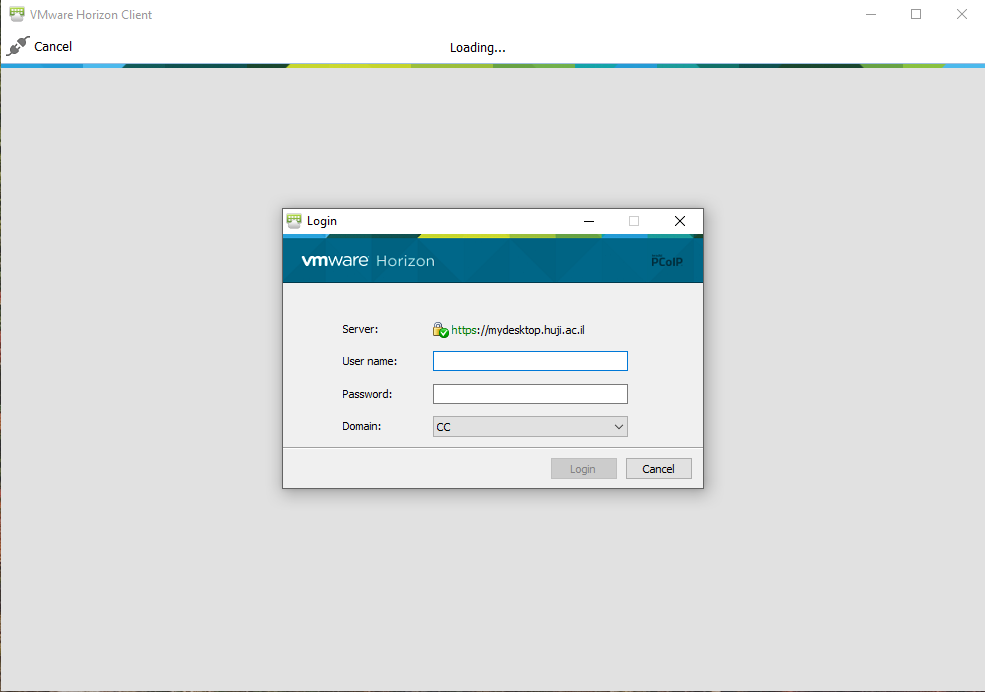
לאחר ההתחברות, המחשב יתחבר לאחד ממחשבי החוות ויהיה פתוח לעבודה.